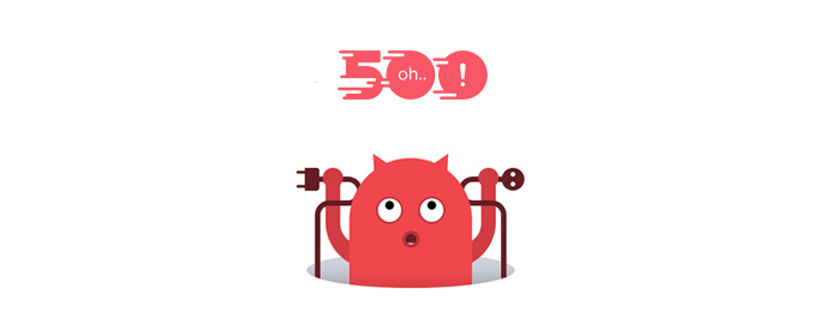رفع خطای http 500 internal server وردپرس
رفع خطای http 500 internal server وردپرس یکی از مشکلاتی است که مطمئنا اگر جزو کاربرانی باشید که بیش از یک سال اقدام به راهاندازی سایت کردهاید گذشته باشد حداقل یکبار با آن مواجه شدهاید. این خطا مربوط به سرور بوده و به دلایل گوناگونی ممکن است تا در وردپرس رخ دهد که کاربران مبتدی را وحشتزده کند.
در این مقاله از دکتر وردپرس قصد دارم تا به نحواه حل مشکل خطای 500 در وردپرس بپردازم که با استفاده از آن قادر خواهید بود تا ابتدا عیب یابی مشکل خود را جستجو کرده و سپس با استفاده از روش درست اقدام به رفع خطای http 500 internal server وردپرس کنید.
رفع خطای http 500 internal server وردپرس
وجود خطای 500 در وردپرس میتواند به دلایل مختلفی از جمله افزایش بی رویه مموری، خزا در فایل htaccess.، ایجاد مشکل در کدنویسی سایت که میتوانید در افزونه و یا پوسته وردپرس رخ داده باشد و… سایر عوامل دیگر رخ دهد که در ادامه به بررسی هر یک از آنها خواهیم پرداخت.
افزایش حافظه php
عمدهترین دلیل خطای 500 وردپرس میتواند به دلیل افزایش مموری و حافظه php صورت گیرد که در این صورت هاست و سرور قادر به پردازش اطلاعات از دیتابیس نبوده و سایت با مشکل مواجه میشود. در صورتی که در سایت خود با خطای http 500 internal server مواجه شدید بررسی کنید که اگر در حال مدیریت سایت در پیشخوان که بیشتر میتواند هنگام آپلود یک فایل این خطا ظاهر شود، بودید میبایست حافظه php خود را افزایش دهید.
برای این منظور ابتدا در هاست خود یک فایل php.ini بسازید و سپس مقدار زیر را درون فایل قرار دهید.
memory=64MB
حال فایل را ذخیره کرده و با استفاده از عمل move آن را به پوشه wp-admin در هاست خود منتقل کنید، در صورتی که مشکل برطرف نشد با میزبان خود جهت افزایش حافظه php اقدام به ارسال تیکت کنید.
بررسی فایل htaccess. و بهینه کردن آن
یکی از دلایل دیگری که میتواند باعث بروز خطای 500 در وردپرس شود به دلیل آسیب دیدن فایل htaccess. میباشد. برای اینکه مشکل خطای 500 وردپرس را از طریق این فایل حل کنید به روت اصلی که وردپرس در آن نصب شده است مراجعه کرده و نام فایل را به htaccess_old. تغییر دهید و یکبار سایت خود را باز کرده و از کلیدهای ترکیبی CTRL+F5 برای رفرش کردن صفحه استفاده کنید.
خواهید دید که مشکل برطرف شده است، حال لازم است تا مجددا این فایل ساخته شود، برای این منظور وارد پیشخوان وردپرس شده و به مسیر تنظیمات> پیوندهای یکتا مراجعه کرده و یکبار بر روی دکمه ذخیره تغییرات کلیک کنید تا فایل جدید htaccess. در هاست شما ساخته شود.
غیرفعال کردن افزونهها
دلیل سومی که میتواند باعث بروز خطای http 500 internal server در وردپرس شود از طریق افزونهها میباشد. اگر با دو روش قبل موفق به رفع خطای http 500 internal server نشدید یکبار کلیه افزونهها را غیرفعال کرده و سپس به ترتیب آنها را فعال کنید تا افزونهای که ایجاد مشکل کرده است را بیابید.
در صورتی که برای غیرفعال کردن افزونه به پیشخوان وردپرس دسترسی ندارید از مقاله غیرفعال کردن افزونهها هنگام عدم دسترسی به پیشخوان وردپرس استفاده کنید تا از طریق هاست یا دیتابیس سایت آنها را غیرفعال کنید.
از اسکریپت خود مطمئن شوید
ممکن است تا دلیل دیگر مشکل در فایلهای اصلی وردپرس باشد، برای این منظور آخرین نسخه وردپرس را از وبسایت رسمی آن دانلود کرده و سپس پوشه wp-content و فایل wp-config.php را از فایل دانلودی حذف کرده و سایر پوشهها و فایلهای موجود را با پوشه و فایل موجود در هاست خود تعویض کنید.
با میزبان خود در ارتباط باشید
در صورتی که با استفاده از روشهای فوق موفق به رفع خطای 500 در وردپرس نشدید آخرین راهکار این است که از میزبانی هاست و یا یک متخصص کمک بگیرید. به شرکت هاستینگ خود مراجعه کنید و در بخش پنل کاربری خود یک تیکت جدید ارسال کرده و مشکل خود را بازگو کنید یا از طریق شماره های تماس شرکت مورد نظر با کارشناشان یا مدیر فنی در ارتباط باشید.